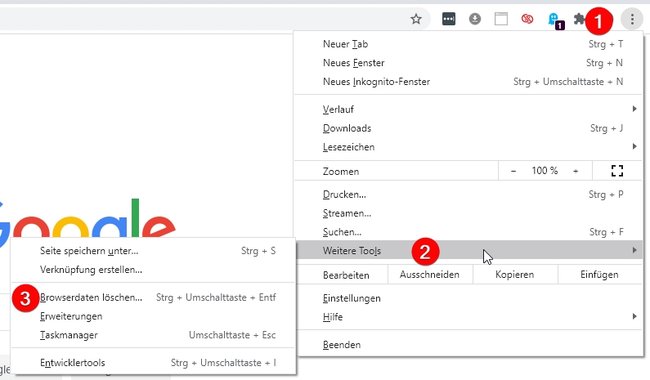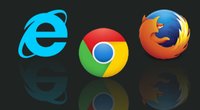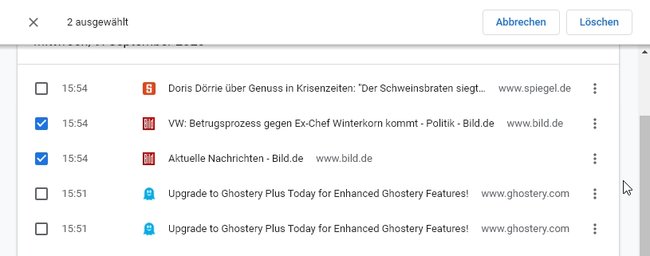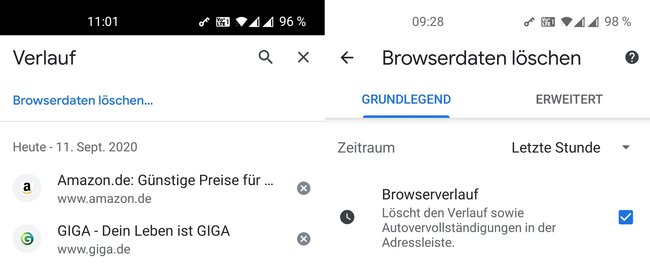Die Browser-History von Google Chrome hilft euch dabei, die Adressen von Seiten zu finden, die vor Wochen besucht wurden. Wenn ihr allerdings keine verräterischen Spuren hinterlassen wollt, solltet ihr regelmäßig den Verlauf von Chrome löschen. GIGA zeigt euch, wie das ganz schnell geht.
Inhalt:
Ihr surft durchs Netz, findet eine interessante Seite, aber vergesst sie zu bookmarken. Das passiert jedem einmal. Zum, Glück findet man diese Seite im Verlauf wieder und kann sie dann erneut aufrufen. Aber wenn ihr euch nach einem Geschenk für euren Partner umgesehen habt oder nach einer „praktischen Anregung für euer Liebesleben“, dann verschwindet so ein Eintrag besser aus den Aufzeichnungen. In dem Fall könnt ihr den Google-Chrome-Verlauf löschen – komplett oder einzelne Einträge.
Gesamten Verlauf in Google Chrome löschen
Am schnellsten könnt ihr den gesamten Browser-Verlauf in Chrome löschen, indem ihr die Tastenkombination [Strg] + [Umschalttaste] (Shift) + [Entfernen] drückt. Anschließend wählt ihr als Zeitraum „Gesamte Zeit“ aus und klickt dann auf den Button „Daten löschen“.
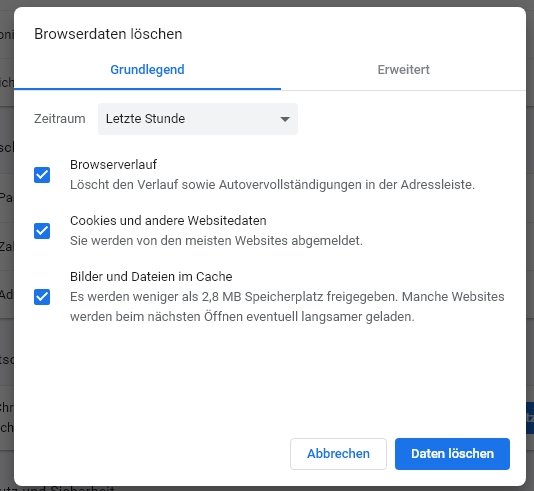
- Klickt auf die drei Punkte oben rechts, um das Menü zu öffnen.
- Führt die Maus zum Menüpunkt „Weitere Tools“, dann öffnet sich ein Untermenü.
- Dort wählt ihr dann den Menüpunkt „Browserdaten löschen…“.
- Anschließend markiert ihr im neuen Fenster, was alles gelöscht werden soll und klickt auf den Button „Daten löschen“.
Einzelne Seitenaufrufe im Chrome-Verlauf entfernen
Es kann verdächtig wirken, wenn der gesamte Verlauf plötzlich verschwunden ist. Ihr könnt in Google Chrome aber auch gezielt einzelne Seitenaufrufe aus dem Verlauf löschen, ohne den Rest anzutasten.
- Drückt die Tastenkombination [Strg] + [H] oder ruft im Menü das Untermenü „Verlauf“ auf.
- Jetzt markiert die Seitenaufrufe, die verschwinden sollen.
- Klickt anschließend rechts oben auf „Löschen“, um die ausgewählten Einträge zu entfernen.
- Zuletzt erfolgt noch eine Sicherheitsabfrage, die ihr mit einem Klick auf „Entfernen“ bestätigt. Daraufhin werden die ausgewählten Seiten aus dem Verlauf entfernt.
Chrome für Android/iPhone: Verlauf löschen
Auch in Google Chrome für Smartphones könnt ihr den Verlauf löschen, um Spuren zu beseitigen. Die Seitenaufrufe lassen sich ebenfalls einzeln oder komplett entfernen.
- Startet Google Chrome in eurem Smartphone.
- Tippt auf das Menüsymbol und im Menü dann auf „Verlauf“.
- Daraufhin öffnet sich ein Fenster, das euch den gespeicherten Verlauf anzeigt.
- Ihr könnt nun entweder einzelne Einträge löschen, indem ihr in Android auf das „X“ daneben tippt oder im iPhone erst auf „Bearbeiten“ tippt.
- Alternativ tippt auf „Browserdaten löschen…“ und wählt dann aus, was und in welchem Zeitraum ihr entfernen möchtet.
Daraufhin werden die gewünschten Daten gelöscht und niemand kann mehr sehen, was ihr mit dem Browser besucht habt.
Hat dir der Beitrag gefallen? Folge uns auf WhatsApp und Google News und verpasse keine Neuigkeit rund um Technik, Games und Entertainment.